Comment Jouer à POP! Slots - Casino Las Vegas sur PC avec BlueStacks

POP! Slots – Casino Las Vegas reconstruit l’expérience des jeux de casinos pour en faire un monde avec lequel vous pouvez interagir, permettant aux genre de presque retrouver les joies du jeu dans un vrai casino. Contrairement aux autres jeux de machines à sous disponibles sur le Play store, POP! Slots – Casino Las Vegas incorpore des formats traditionnels et familiers du casino dans le jeu. Les joueurs qui souhaitent ajouter un zest de piment dans leur vie peuvent donc faire une pause en jouant de temps en temps à ce genre de jeux pour épicer leur quotidien.
Les jeux comme POP! Slots – Casino Las Vegas parviennent à réveiller le preneur de risque qui sommeille en nous tous. Une certaine magie fait accélérer les battements de notre cœur quand nous voyons les symboles d’une machine à sous dessiner petit à petit une combinaison gagnante, avant de vous récompenser avec une montagne de jetons et de voir cet amas fondre petit à petit lors des essais suivants. Ne prenez pas le risque de balancer de rage votre portable contre un mur en jouant à ce jeu sur votre ordinateur, la plateforme BlueStacks est là pour vous aider !
Comment Configurer POP! Slots – Casino Las Vegas sur BlueStacks
POP! Slots – Casino Las Vegas est un super jeu à lancer de temps en temps, mais ce n’est pas un jeu qui vous demandera une grosse participation pendant que vous regarderez les machines à sous faire leur travail. Au lieu de vider petit à petit la batterie de votre téléphone en jouant à ce jeu, pourquoi ne pas essayer d’y jouer plutôt sur votre ordinateur ? Faites-le tourner en arrière-plan au lieu de devoir constamment attraper votre portable pour voir où vous en êtes.
- Téléchargez et installez BlueStacks sur votre PC.
- Connectez-vous à Google pour accéder au Play Store (ou faites-le plus tard).
- Recherchez POP! Slots – Casino Las Vegas dans la barre de recherche en haut à droite de l’écran.
- Cliquez sur installer POP! Slots – Casino Las Vegas depuis la page des résultats.
- Connectez-vous à Google (si ce n’est déjà fait) pour installer POP! Slots – Casino Las Vegas.
- Cliquez sur l’icône POP! Slots – Casino Las Vegas.
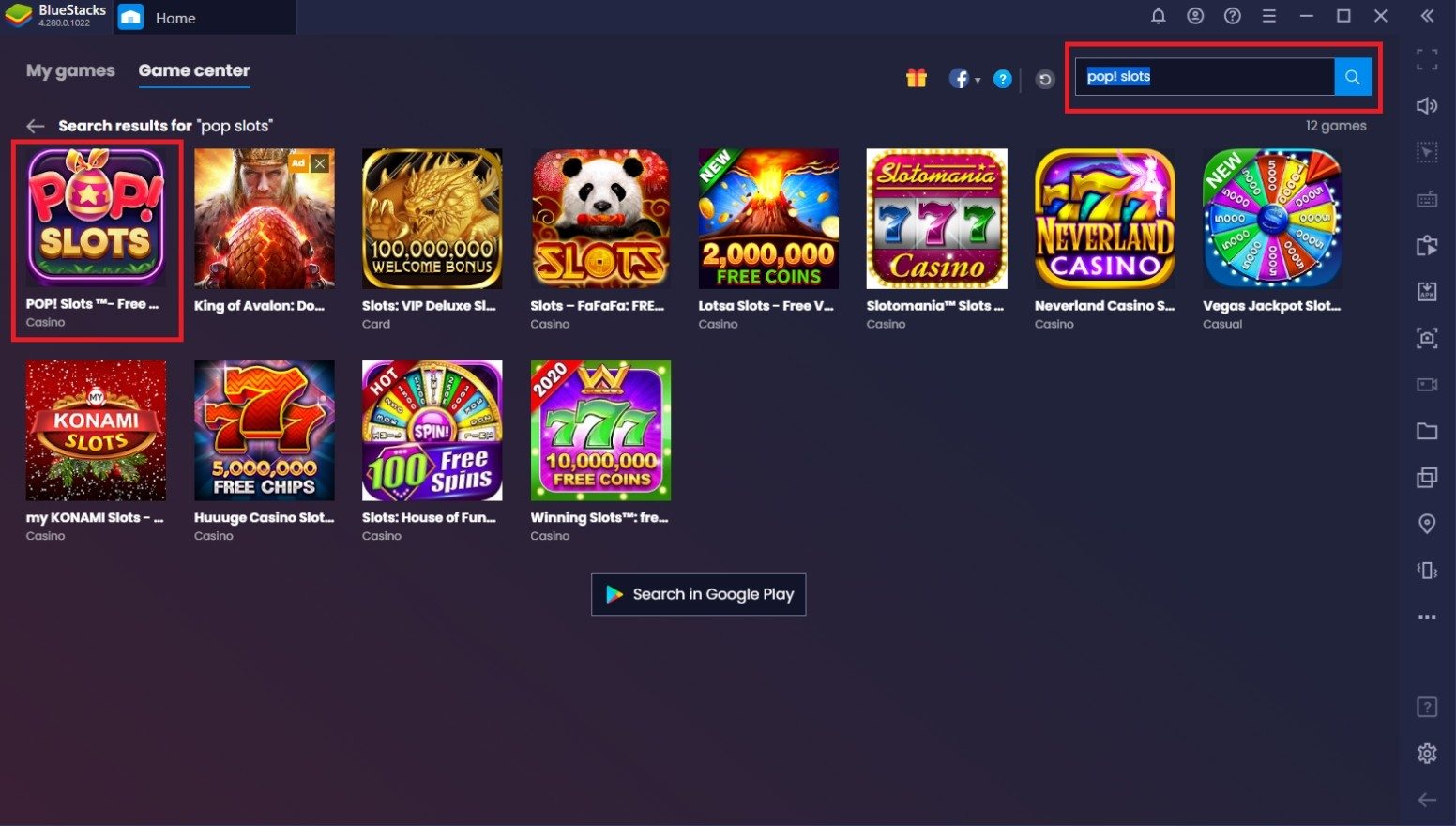
Les Outils Utiles pour Jouer à POP! Slots – Casino Las Vegas sur BlueStacks
BlueStacks et POP! Slots – Casino Las Vegas devraient désormais tous deux être installés sur votre ordinateur. Avant de vous lancer dans votre nouveau jeu, nous allons vous présenter certains outils développés par BlueStacks pour optimiser l’expérience des joueurs avec cette plateforme. Ces fonctionnalités ont été conçues pour maximiser votre potentiel dans ce genre de jeux et dans bien d’autres encore. Une fois que vous aurez goûté à la magie proposée par cette plateforme, il est possible que vous aurez du mal à jouer autrement.
-
Fonctionnalité Multi-Instance
La fonctionnalité Multi-Instance est un excellent moyen de maximiser votre expérience sur les jeux mobiles en général. Comme vous le savez probablement déjà, POP! Slots – Casino Las Vegas a un mode auto-play qui permet au joueur de prêter une attention minimale en jouant au jeu. Si vous étiez sur votre smartphone, vous n’auriez pas d’autre choix que de laisser ce jeu ouvert et d’avoir peu de moyens de faire autre chose, sauf si vous êtes prêt à utiliser le partage d’écran, qui réduit grandement la visibilité des différentes applications.
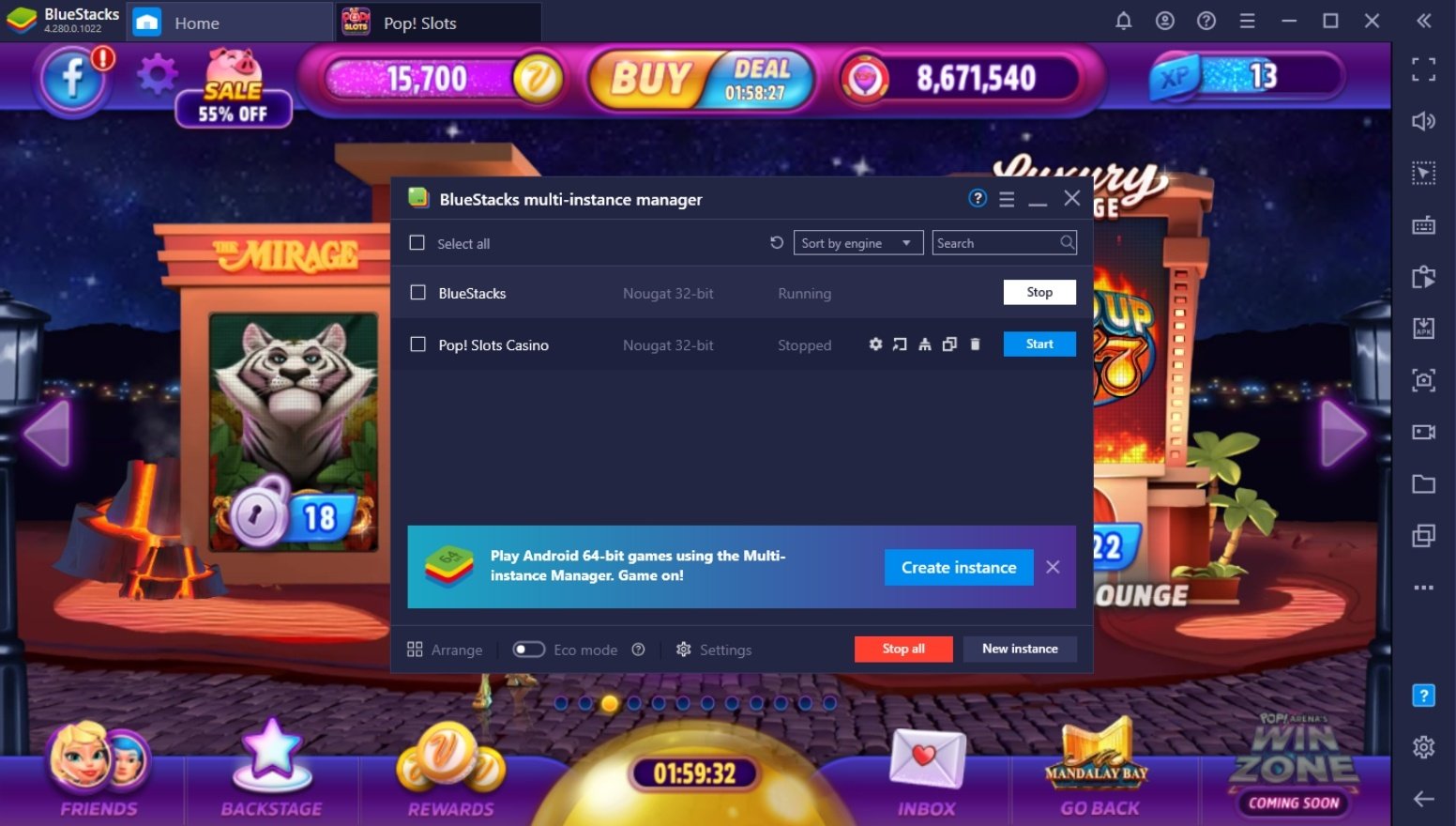
Avec BlueStacks, les joueurs ont la possibilité d’ouvrir autant “d’appareils mobiles” en simultanée que voulu via différentes itérations qu’on appelle des “instances”. Le Gestionnaire Multi-Instance vous permet de créer des nouvelles instances ou d’en cloner des existantes pour ne pas avoir à re-télécharger toutes les applications auxquelles vous voulez jouer. Vous pourrez ainsi jouer en même temps à deux ou trois jeux sans sacrifier votre progression. Vous pouvez même ouvrir autant d’instances que la taille de votre écran le permettra.
-
Mode Economique
Le Mode Économique est une fonctionnalité très populaire chez les joueurs qui aiment jouer à des jeux idle. Même les jeux qui ne nécessitent pas une grande participation de votre part utilisent une bonne partie des ressources de votre ordinateur si vous le laissez tourner en arrière-plan. En activant le Mode Économique, vous pouvez continuer à le faire tourner pour farmer les ressources nécessaires, tout en économisant de la puissance de calcul pour votre RAM pour qu’une quantité plus grande soit disponible pour vos jeux ou autres activités importantes pour le boulot.

Le Mode Économique va réduire la puissance de calcul requise pour faire tourner un jeu puisqu’elle “downgrade” tous ses réglages, comme les graphismes par exemple. Cela ne va pas fermer le jeu puisqu’il va continuer à tourner en arrière-plan, mais cela empêche l’utilisateur d’être actif sur cette instance. Celle-ci va sembler beaucoup ramer, mais au-delà du framerate très faible, le jeu est en fait en train de tourner tout à fait normalement.
-
Enregistreur d’Écran
L’Enregistreur d’Ecran est un autre outil qui est bien plus pratique sur BlueStacks que sur la plupart des appareils mobiles. Le gros problème avec les smartphones et la capture d’écran, c’est que les portables ont souvent du mal à faire tourner simultanément le jeu et l’enregistreur d’écran, ce qui conduit à des ralentissements et à une surchauffe de l’appareil. Sans parler du fait que les mobiles ont peu de stockage interne et que les vidéos sont stockées sous forme de fichiers volumineux.
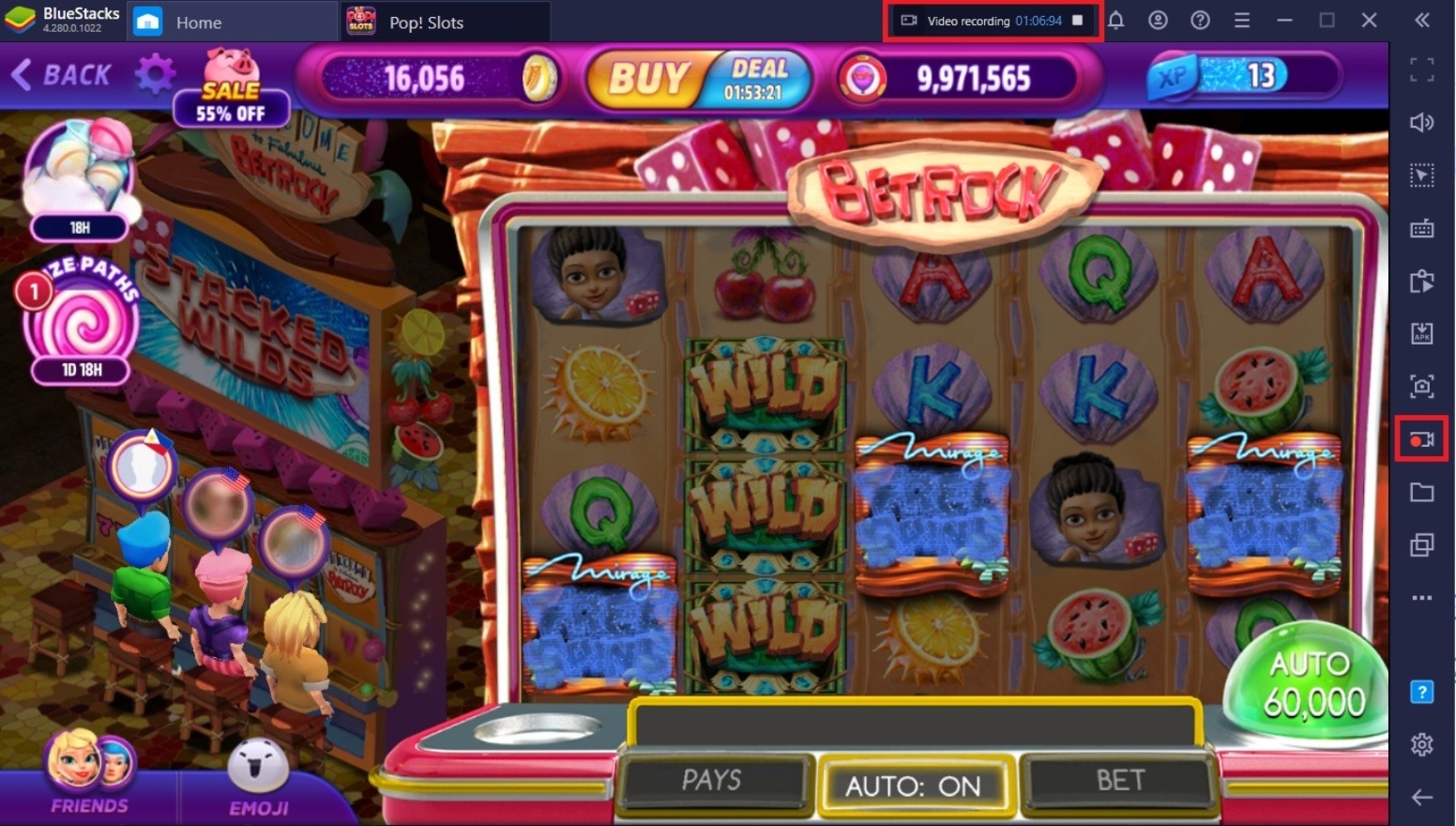
En utilisant le puissant CPU de votre ordinateur, BlueStacks permet aux utilisateurs d’enregistrer facilement leur gameplay. Cela dépend de la puissance de votre ordinateur, mais vous êtes à peu près sûr de pouvoir enregistrer vos sessions de jeu sans problème sur cette plateforme. Vous pouvez même utiliser le Mode Streaming pour streamer en direct !
Touchez le Jackpot in POP! Slots – Casino Las Vegas
Maintenant que vous avez tous les outils en main pour devenir un joueur de casino à succès dans POP! Slots – Casino Las Vegas, il ne vous reste plus qu’à lancer BlueStacks et à jouer vous-même au jeu. Quand vous aurez acquis une bonne maîtrise des principes de ce jeu sur votre ordinateur, votre vision du jeu mobile sera transformée à jamais !

Le jackpot attend les joueurs qui sont prêts à parier sur les machines à sous. Apportez un peu d’excitation à votre vie en essayant ce superbe jeu disponible dès aujourd’hui sur le Play store. Vous n’avez pas une minute à perdre ! Vos rivaux sont déjà en train d’engranger des piles de jetons pendant que vous hésitez à vous lancer dans ce jeu.
















